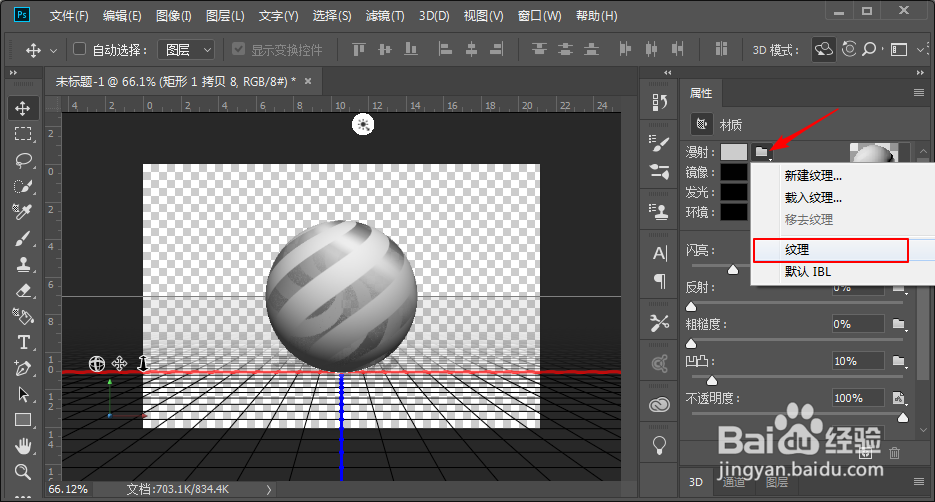1、在PS中新建一个PS文件,设置背景色为透明。

2、使用矩形工具绘制一个矩形,调整好大小然后将其移动到左边合适位置,然后选择所在图层,按CTRL+J召堡厥熠键复制多个图层。

3、把最上面一个图层移动到右边合适位置,然后选择所有图层,点击上面的水平居中分布。
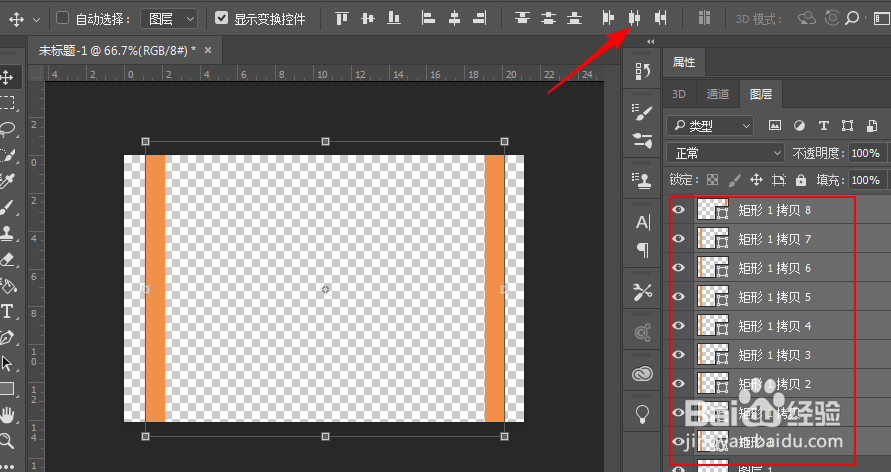
4、把分布好的矩形条合成一个层,然后为其混合选项叠加多彩渐变。

5、然后彩色条纹层旋转45度,调整好渐变叠加的位置,再将文件另存为PNG格式的文件,文件起名为纹理。

6、选择条纹所在图层,然后在3D菜单中找到从网格新建模型-网格预设-球体。
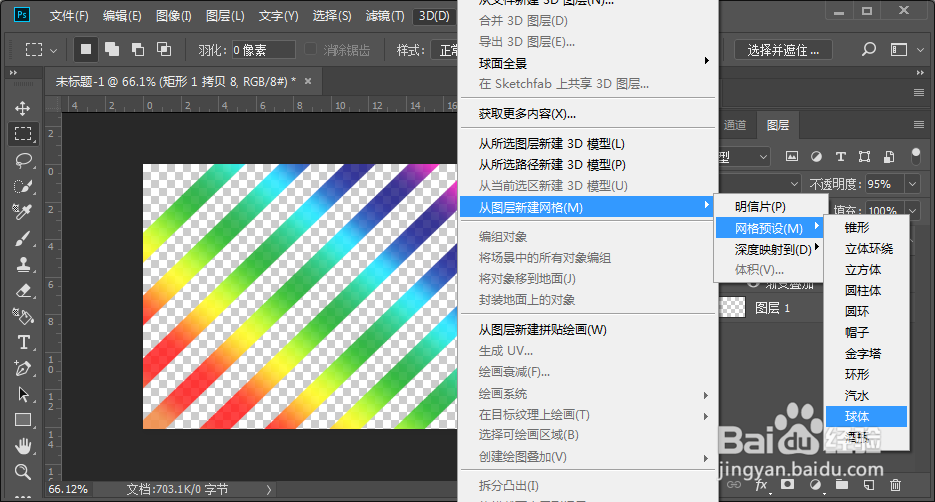
7、然后选择球体材质图层,在属性中先移去漫射纹理,然后把不透明度载入纹理为前面保存的“纹理.png”文件。
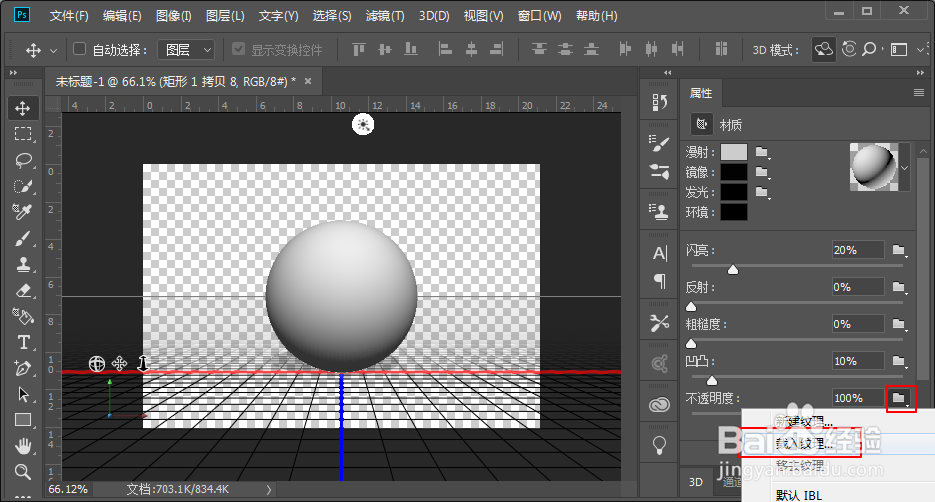
8、然后再给漫射添加刚载入的纹理,此时可以看到一个立体球形的彩虹飘带效果就完成了。